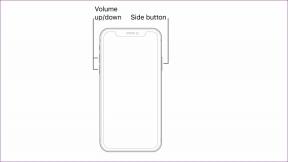6 najlepších spôsobov, ako opraviť Bohužiaľ proces android.process.acore sa zastavil Chyba
Rôzne / / November 29, 2021
Bežnou chybou, s ktorou sa môžete stretnúť pri zariadeniach so systémom Android, je náhodné zastavenie procesu android.process.acore. Chyba sa väčšinou vyskytuje pri pokuse o prístup k aplikácii kontaktu alebo vytáčania v telefóne. Bohužiaľ, chyba nezmizne stlačením tlačidla OK alebo zatvorením kontextového okna s upozornením. Na vyriešenie tohto problému musíte použiť množstvo opráv.

Primárnou príčinou chyby je poškodený súbor vo vyrovnávacej pamäti vašich kontaktov. Napríklad chyba pri inovácii operačného systému alebo náhle zastavenie procesu synchronizácie môže poškodiť vaše súbory. Väčšina z týchto problémov je nepredvídateľná. Preto sme zostavili zoznam riešení, ktoré vám pomôžu opraviť chybu android.process.acore, keď k nej dôjde.
Ale predtým, ako sa pokúsite o ktorúkoľvek z týchto opráv, nezabudnite vziať a zálohovanie vašich informácií. Zálohovanie zaisťuje, že po aktualizácii a preinštalovaní aplikácií nestratíte dôležité údaje.
1. Aktualizujte aplikácie
Zastarané aplikácie alebo chyby z posledných aktualizácií môžu byť dôvodom chyby zastavenia procesu android.process.acore. Navštívte na svojom telefóne Obchod Google Play a aktualizujte všetky aplikácie. Tým sa zakryjú všetky možnosti, napríklad staršie verzie aplikácií, ktoré nie sú kompatibilné alebo chybné.

Po dokončení aktualizácií reštartujte telefón alebo tablet a skúste získať prístup k aplikácii Kontakty. Ak problém pretrváva, skontrolujte ďalšie riešenie.
2. Preinštalujte aplikácie Facebook a Messenger
Nezhoda pri synchronizácii kontaktov na Facebooku a Messengeri môže viesť k hláseniu o zlyhaní. Ak chcete odinštalovať a znova nainštalovať aplikácie, postupujte takto:
Krok 1: Prejdite do služby Google Play, nájdite aplikácie Facebook a Messenger a dvakrát kliknite na možnosť, aby sa zobrazila karta odinštalovania.

Krok 2: Odinštalujte obe aplikácie a potom reštartujte zariadenie.

Krok 3: Preinštalujte aplikácie a to by malo pomôcť vyriešiť problém.
Ak chyba nezmizne, prejdime na ďalšie riešenie.
3. Odstráňte a znova pridajte účet Google
Aj keď to môže znieť zvláštne, chybu môžu spôsobiť akékoľvek konfliktné informácie medzi vaším účtom Google a kontaktmi. Odstránením a opätovným pridaním účtu Google môže nový začiatok odstrániť tieto chyby a získať nové aktualizácie softvéru (napríklad opravy zabezpečenia).
Tu je postup, ako môžete odstrániť a znova pridať účet Google.
Krok 1: Prejdite do Nastavenia, potom na Účty a vyberte Google.

Krok 2: Vyberte účet Google, ktorý chcete odstrániť, kliknite na tri bodky na pravej strane a vyberte možnosť Odstrániť účet.

Krok 3: Pridajte účet Google tak, že prejdete späť na položku Nastavenia, potom na položku Účty a vyberiete možnosť Pridať účet.
Krok 4: Reštartujte svoj telefón s Androidom a aktualizujte všetky aplikácie pomocou obchodu Google Store.
To by malo dať vášmu telefónu dobrý štart. Ak však prenáša staršiu vyrovnávaciu pamäť a dáta, problém bude pretrvávať. Takže skontrolujte ďalšie riešenie.
4. Vymažte vyrovnávaciu pamäť a údaje vo všetkých kontaktných aplikáciách
Vymazanie vyrovnávacej pamäte a údajov vašich zariadení vymaže dočasné údaje aj iné uložené údaje, ktoré by mohli poškodiť váš systém.
Ak chcete vymazať vyrovnávaciu pamäť a údaje, postupujte takto:
Krok 1: Začnite zálohovaním všetkých informácií na zariadení.
Krok 2: Ďalej prejdite na Nastavenia a kliknite na Aplikácie.

Krok 3: Posuňte sa doprava a vyberte možnosť Všetky.

Krok 4: Prejdite nadol na možnosť Úložisko kontaktov/kontaktov a otvorte ju, aby ste zobrazili informácie o aplikácii.

Krok 5: Kliknite na tlačidlo Force Stop a Clear Data a Clear Cache.

Krok 6: Na tej istej stránke s výsledkami vypnite aplikáciu Contact App a vypnite svoj telefón alebo tablet. Zapnite telefón alebo tablet po niekoľkých minútach, čo by malo vyriešiť problémy s poškodenými kontaktnými údajmi. Ak nie, skúste ďalšiu.
5. Obnoviť predvoľby aplikácie
Obnovením predvolieb aplikácií automaticky povolíte zakázané aplikácie a obnovíte predvolené nastavenia všetkých aplikácií. Tento proces je účinný pri oprave chybného odstránenia alebo zakázania aplikácií.
Krok 1: Prejdite do časti Nastavenia a vyberte položku Aplikácie.

Krok 2: Kliknite na tri bodky na pravej strane a vyberte možnosť Obnoviť predvoľby aplikácie

Krok 3: Kliknite na možnosť Obnoviť aplikácie a vaše zariadenie začne proces resetovania.

6. Obnovenie továrenských nastavení
Ak všetko ostatné zlyhá, je čas zvážiť obnovenie továrenských nastavení zariadenia. Obnovenie továrenských nastavení vymaže všetky údaje v telefóne a odstráni poškodené súbory, ktoré by mohli spôsobovať problém.
Tu sú kroky na obnovenie továrenského nastavenia telefónu. Aj keď sa možnosť Factory Reset môže objaviť v inej podponuke pre každú značku telefónu, nájdete ju v časti Nastavenia.
Krok 1: Kliknite na Nastavenia a vyberte kartu Zálohovanie a obnovenie.

Krok 2: Kliknite na možnosť Obnovenie továrenských nastavení a vaše zariadenie začne vymazávať vaše údaje.

Záverečné myšlienky
Jedno alebo viac z vyššie uvedených riešení by malo pomôcť vyriešiť chybu android.process.acore na vašom telefóne alebo tablete. Ak problém pretrváva, zvážte kontrolu hardvéru, aby ste identifikovali poškodené časti, ktoré by mohli spôsobiť problém. Prípadne kontaktujte tím technickej podpory systému Android, ktorý vám poskytne podrobnú analýzu a vyriešenie chyby.
Dúfajme, že jedno z riešení by vám malo pomôcť vyriešiť chybu a nebudete musieť vykonať úplné obnovenie továrenských nastavení telefónu alebo tabletu.